Контекстні меню¶
Кліп на монтажному столі¶
Це контекстне меню, яке буде показано, якщо ви клацнете правою кнопкою миші на кліпі, який розміщено на монтажному столі. Інше меню буде показано, якщо ви клацнете на порожньому місці на монтажному столі.
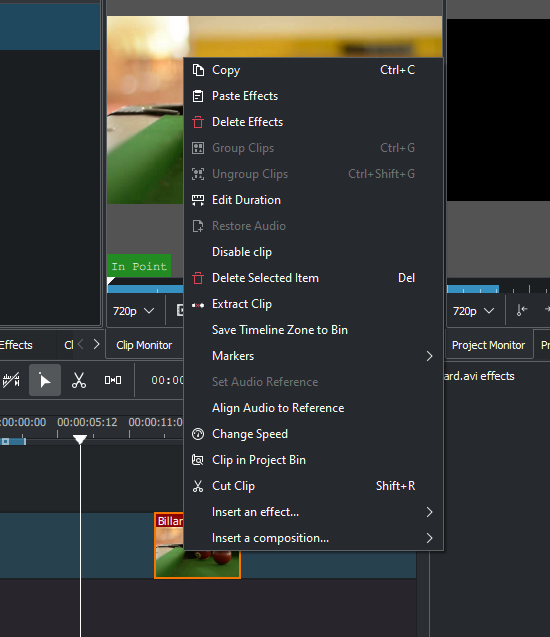
Копіювати скопіює позначений кліп або кліпи до буфера обміну даними.
Вставити ефекти вставляє до поточного кліпу лише ефекти останнього скопійованого кліпу. Див. Вставити ефекти.
Вилучити ефекти вилучає усі ефекти з позначеного кліпу.
Згрупувати кліпи — див. групування
Розгрупувати кліпи — див. Групування
Змінити тривалість — відкриває вікно «Тривалість», за допомогою якого ви зможете змірити розташування кліпу на монтажному столі, часову позначку початку відтворення кліпу-джерела на монтажному столі, тривалість відтворення кліпу та точку завершення відтворення кліпу на монтажному столі. Зауважте, що Kdenlive автоматично коригуватиме пов’язані між собою значення.
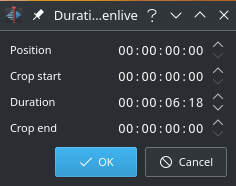
Відновити звук додасть будь-яку звукову доріжку, яка є частиною початкового кліпу на монтажному столі
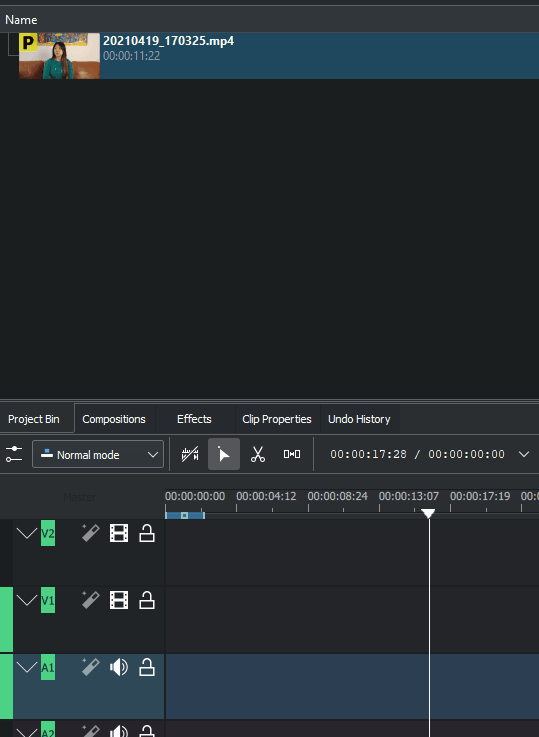
Вимкнути кліп вимикає кліп. Вимкнений кліп не оброблятиметься у моніторі проєкту або остаточному файлі-результаті. Щоб вимкнути частину відео або звуку у кліпу, де поєднано звук і відео, вам слід розгрупувати кліп, вимкнути його частину із відео або звуком, а потім згрупувати кліп знову.
Вилучити позначений запис вилучити запис, який ви позначили. Додавання до позначеного: утримуйте натиснутою клавішу Shift і клацайте на пунктах, які слід додати. Пункт Монтажний стіл ‣ Поточна доріжка ‣ Вилучити усі кліпи після курсора обробляє звукові та відеокліпи як один елемент, незалежно від того, на якій доріжці їх розташовано. Цей пункт можна знайти лише у меню монтажного столу, щоб уникнути захаращення інтерфейсу.
Видобути кліп вилучає кліп з монтажного столу і звільняє місце, яке кліп займав у проєкті.
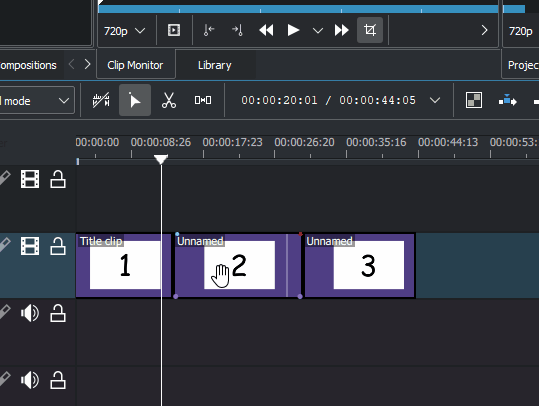
Зберегти ділянку монтажного столу на панелі контейнера призведе до отримання зони на монтажному столі і додавання позначок до ваших кліпів на панелі контейнера проєкту.
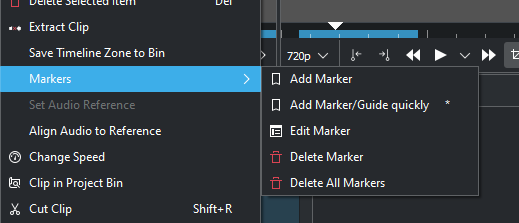
За допомогою підменю позначок ви зможете додавати, редагувати та вилучати позначки з ваших кліпів, які показано на монтажному столі. Ці позначки пересуватимуться разом із кліпами. Див. позначки.

За допомогою підменю Вирівняти за еталоном ви можете встановити часову позначку або позначку у стилі SMPTE за еталоном. Це корисно, якщо ту саму сцену було знято двома або декількома камерами одночасно.
Пункти Встановити еталон звукових даних і Вирівняти звук використовуються для вирівнювання кліпів на монтажному столі на основі звукових даних доріжок. Kdenlive може скористатися майже ідентичними звуковими доріжками для вирівнювання двох кліпів.
Пункти Встановити еталон часової позначки і Вирівняти часову позначку за еталоном використовуються для вирівнювання двох кліпів на монтажному столі на основі часового коду у стилі SMPTE.
Щоб скористатися цими можливостями, виконайте такі дії:
Позначте кліп, за якими ви хочете виконати вирівнювання.
Клацніть правою кнопкою і виберіть пункт Встановити еталон звукових даних або Встановити еталон часової позначки.
Позначте усі кліпи, які ви хочете вирівняти.
Клацніть правою кнопкою і виберіть пункт Вирівняти звук за еталоном або Вирівняти часову позначку за еталоном.
Змінити швидкість¶
Змінити швидкість — відкриє вікно зміни швидкості, за допомогою якого ви зможете збільшити або зменшити швидкість відтворення кліпу, наказати відтворювати кліп у зворотному напрямку і увімкнути або вимкнути компенсацію тону для звукових даних кліпу із корегованою швидкістю.
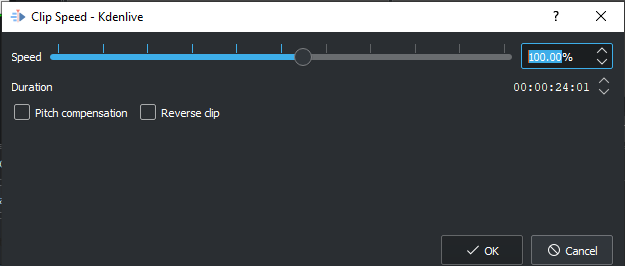
Зміна швидкості відтворення кліпів за допомогою миші: Зміна швидкості кліпу
Кліп в ієрархії проєкту підсвітить пункт позначеного кліпу на панелі ієрархії проєкту.
Розділити кліп — Вибір цього пункту призведе до розрізання кліпу у позиції курсора. Див. також розрізання кліпу.
Вставити ефект відкриє підменю, за допомогою якого ви зможете швидко додати ефекти Перетворення чи Підняття/Гама/Підсилення.
Вставити композицію відкриває підменю, за допомогою якого ви швидко можете додати композицію і перетворення або композицію витирання.
Порожнє місце на монтажному столі¶
Інше меню буде відкрито, якщо ви клацнете на порожньому місці на монтажному столі.
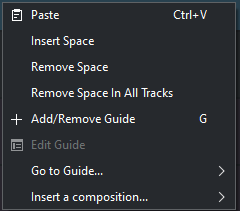
Вставити вставляє на монтажний стіл кліп із буфера обміну даними
Вставити пробіл — відкриє діалогове вікно вставлення пробілу і надасть вам змогу вставити порожнє місце на окремій доріжці монтажного столу.
Вилучити пропуск вилучить усі проміжки між кліпами на доріжці.
Вилучити пропуски в усіх доріжках вилучить усі проміжки між кліпами на усіх доріжках.
Додати/Вилучити позначку на монтажному столі додасть позначку на монтажному столі або вилучить наявну позначку у позиції відтворення.
Змінити напрямну — надає змогу редагувати мітку позначки на монтажному столі.
Перейти до позначки на монтажному столі відкриє підменю зі списком напрямних, за допомогою якого можна буде пересунути позначку позиції на монтажному столі до відповідних позначок на монтажному столі.
Вставити композицію відкриває підменю, за допомогою якого ви швидко можете додати композицію і перетворення або композицію витирання.